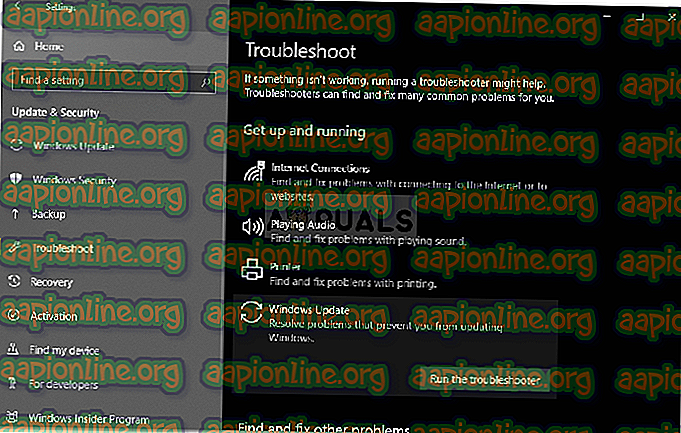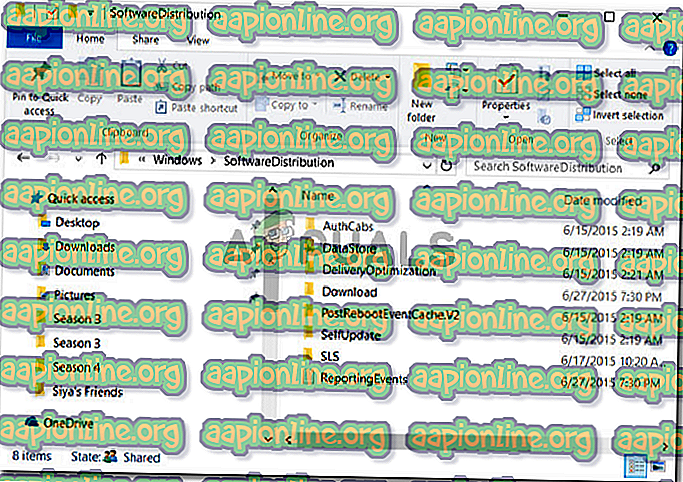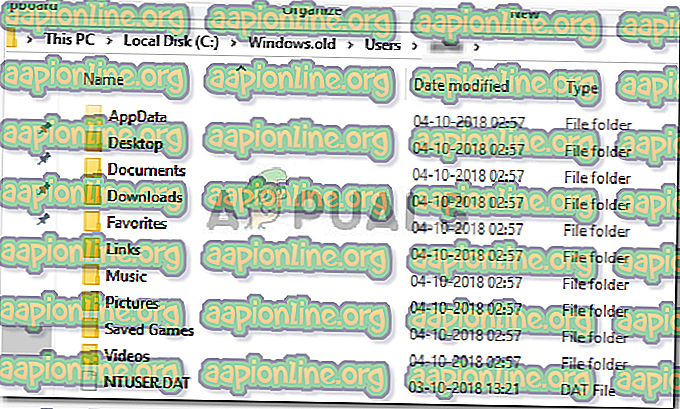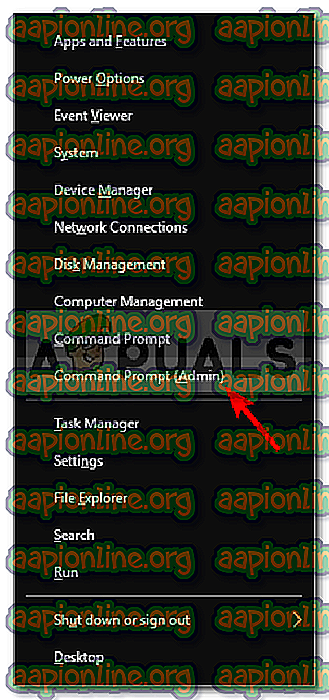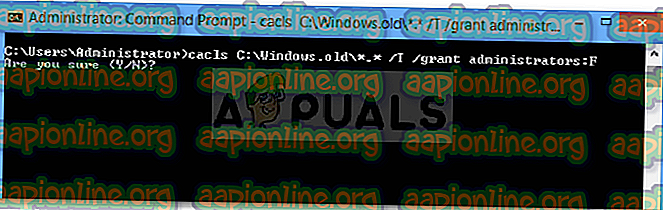Düzeltme: Disk Temizleme 'Windows Update Temizleme'de Sıkıştı
Disk Temizleme, Microsoft'tan önceden yüklenmiş olarak gelen bir sistem bakım yardımcı programıdır. Sisteminizde depolanan dosyaları tarayarak ve analiz ederek sistemin sabit diskinde yer açmak için kullanılır. Yardımcı program dosyaların kullanılmadığını veya artık gerekmediğini tespit ederse, onu silecek ve size boş alan sağlanacaktır. Buna gereksiz önbellek, geçici dosya veya klasör vb.
Bazen, yardımcı programı sistem bölümünüzde çalıştırdığınızda, Windows Update Temizleme'yi temizlerken takılı kalır. Bunu beklemek, bazı kullanıcılar için işe yarıyor, ancak, sonsuza dek sıkışmış olması durumunda, yardımcı programdan yararlanmanızı önlediğinden, bu bir sorun haline geliyor. Pek çok kullanıcı bu sorunu yaşadı ve bu sorun oldukça kolay ancak buna başlamadan önce bu sorunun olası nedenlerine bakalım.

Disk Temizleme'nin Windows Update Temizleme'ye yapışmasına neden olan nedir?
Bir araya getirdiklerimize göre, bu genellikle aşağıdaki faktörlerden kaynaklanmaktadır -
- Bozuk veya eksik sistem dosyaları . Disk Temizleme yerleşik bir yardımcı program olduğundan, sistem dosyalarının tamamen çalışır durumda olmasını gerektirir. Ancak, sistem dosyalarınız bozuk veya eksikse, sorunun ortaya çıkmasına neden olabilir.
- Üçüncü taraf yazılımı . Bazen sorun, sisteminize yüklediğiniz üçüncü taraf yazılımı nedeniyle de ortaya çıkabilir.
Bu sorunu çözmek için verilen çözümleri izleyin:
1. Çözüm: Windows Update Sorun Gidericiyi Çalıştırın
Windows Temizleme Temizleme işlemi gerçekleştirilirken Disk Temizleme işlemi sabitlendiğinden, bu durum Windows Güncelleme Sorun Gidericisi tarafından düzeltilebilir. Sorun gidericiler zaman zaman problemlerinizi çözerler ve bir engelden geçmek için endişelenmenize gerek yoktur. Sorun gidericiyi nasıl çalıştıracağınız:
- Ayarları açmak için Windows Key + I tuşlarına basın.
- Güncelleme ve Güvenlik'e gidin .
- Sorun Giderme sekmesine gidin.
- Windows Update'i vurgulayın ve ' Sorun gidericiyi çalıştır'ı tıklayın.
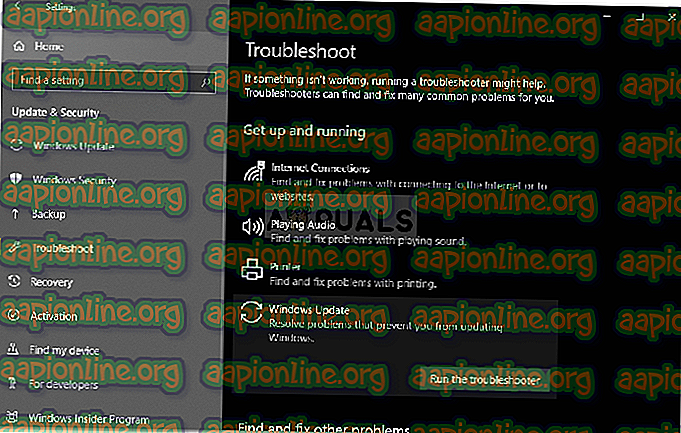
2. Çözüm: SoftwareDistribution Klasörünü Silme
SoftwareDistribution klasörü, Windows güncelleme dosyalarını sisteme yüklenmeden önce depolamaktan sorumludur. Bazen, temizleme işlemini çalıştıramadığınız için bu klasörün içeriği bozulur. Böyle bir durumda, bu klasörün içeriğini silmeniz gerekir. İşte nasıl:
- Windows Gezgini'ni açın ve aşağıdaki yola gidin:
C: \ Windows \ SoftwareDistribution
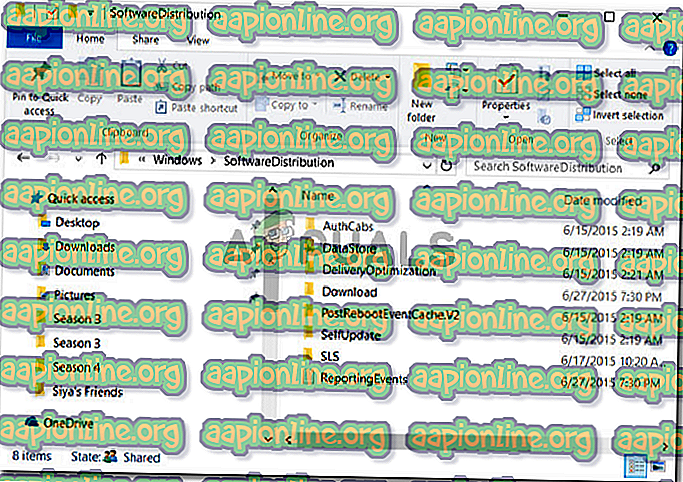
- SoftwareDistribution klasöründeki tüm alt klasörleri silin.
3. Çözüm: Windows.old Klasörünü Sil
Bir kullanıcı yükseltme yaptığında, Windows.old klasörü Windows'un eski sürümünü depolamakla görevlendirilir. Bu genellikle eski bir sürüme dönmek istediğinizde yararlıdır. Bu klasörün içeriği ayrıca hatanın ortaya çıkmasına neden olabilir, bu nedenle, içindeki alt klasörleri de silmeniz gerekir. İşte nasıl:
- Windows Gezgini'ni açın ve aşağıdaki yolu adres çubuğuna yapıştırın:
C: \ Windows.old
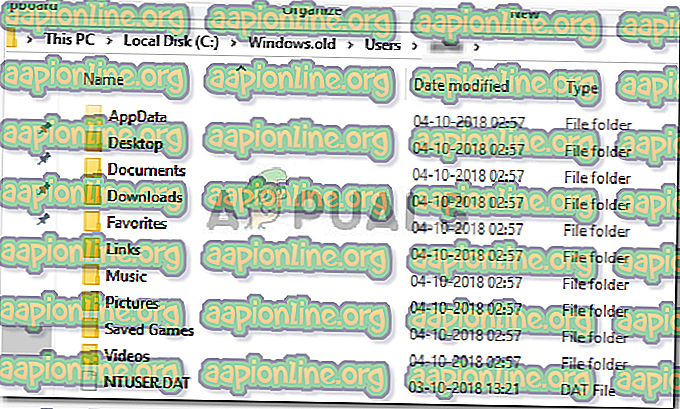
- Tüm klasörleri silin.
Komut istemini kullanarak Windows.old klasörünü de silebilirsiniz. İşte nasıl:
- Winkey + X tuşlarına basın ve listeden Komut İstemi (Yönetici) seçeneğini seçin.
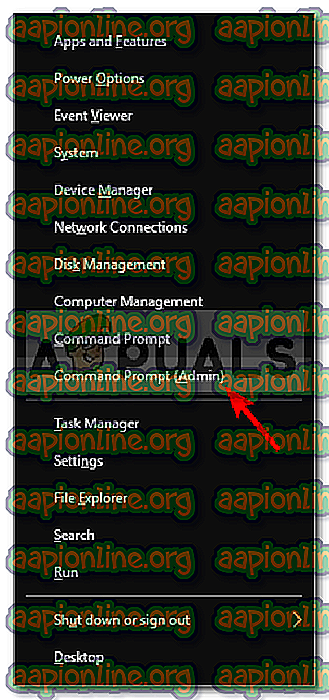
- Komut istemine aşağıdakini yazın:
alınan /FC:\Windows.old\* / R / A
- Bu, klasörün sahipliğini devralacak.
- Şimdi, klasör üzerinde tam izne izin vermek için aşağıdaki komutu yazın (bir yönetici hesabı kullandığınızdan emin olun).
cacls C: \ Windows.old \ *. * / T / hibe yöneticileri: F
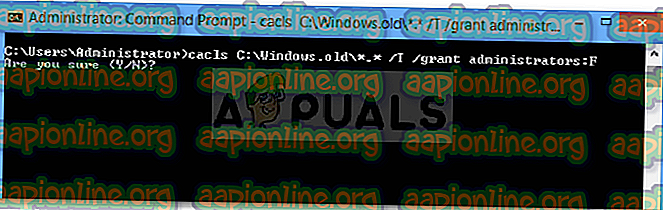
- Son olarak, klasörün içeriğini silmek için
rmdir / S /QC:\Windows.old\*.*
4. Çözüm: DISM ve SFC'yi çalıştırın
Hata bazen bozuk veya eksik sistem dosyalarından kaynaklanabilir. Böyle bir durumda, SFC (Sistem Dosyası Denetleyicisi) ve DISM (Dağıtım Görüntüsü Hizmeti ve Yönetimi) yardımcı programlarını kullanmanız gerekir. Bu yardımcı programlar sisteminizde bozuk ya da eksik sistem dosyalarını arayacak ve bir yedek kullanarak bunları değiştirecek ya da onaracak.
SFC'nin nasıl çalıştırılacağını ve sitemizde yayınlanmış olan DISM'in bu makalesini öğrenmek için lütfen bu makaleye bakın.
5. Çözüm: Temiz Önyüklemede Disk Temizleme İşlemini Çalıştırma
Daha önce de belirttiğimiz gibi, bazen sisteminize kurduğunuz üçüncü taraf yazılımları hatanın ortaya çıkmasına neden olabilir. Böyle bir durumda, Temiz Önyükleme gerçekleştirmeniz ve yardımcı programı çalıştırmanız gerekir. Temiz Önyükleme, sisteminizi gereken en az miktarda hizmet / işlemle başlatmak demektir. Bu, soruna neden olan herhangi bir üçüncü taraf yazılımı olasılığını ortadan kaldıracaktır.
Sitemizde yayınlanan ve Temiz Önyüklemeyi nasıl ayrıntılı bir şekilde yapacağınızı öğreneceğiniz bu makaleye bakınız. Bir Temiz Önyükleme gerçekleştirdikten sonra, yardımcı programı çalıştırın ve sorunu çözüp çözmediğine bakın.